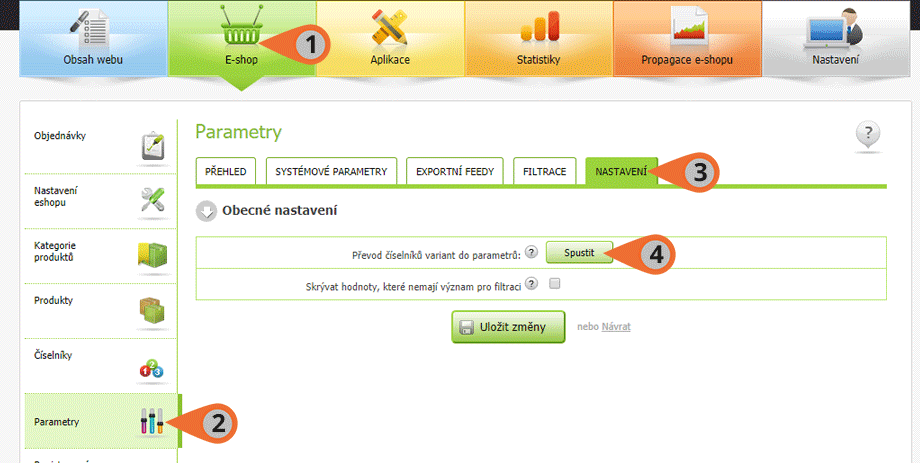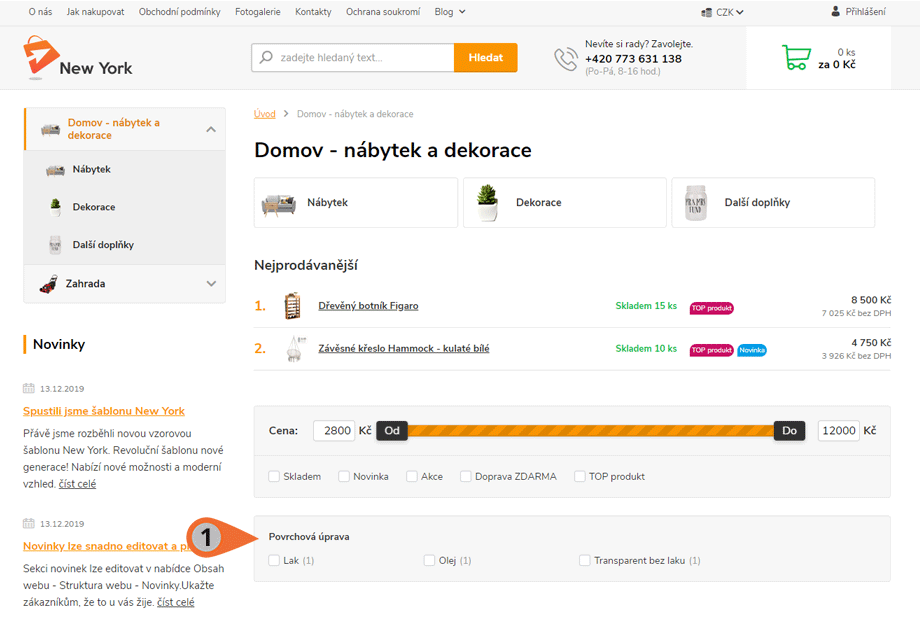Filtrování produktů podle parametrů – šablony 4.0
Pokud jste tak ještě neučinili, doporučujeme vám zvážit přechod na tuto nejnovější generaci šablon, která nabízí rozšířené možnosti designu a technologicky vyspělejší řešení. Více informací o nové generaci šablon naleznete na našem blogu a návod na přechod ze starší generace šablon naleznete v článku Přechod ze starších šablon na šablonu verze 4.0.
Ať už na svém e-shopu prodáváte jakékoli množství produktů, je velice důležité zákazníkům nabídnout možnost rychlého vyhledání požadovaných produktů. Kategorie produktů v takové situaci nepostačují. Proto systém Eshop-rychle nabízí standardní vyhledávací okno, kde pomocí hledaného výrazu můžete rychle najít produkt. Nejefektivnější způsob hledání však nabízí funkce tzv. produktových filtrů. Jak už z názvu vyplývá pomocí filtrů, lze velmi rychle vyhledat – vyfiltrovat tu část produktů, kterou zákazník hledá např. triko pánské – bavlněné – modré – s dlouhým rukávem – velikost L.
1. Základní princip fungování
Nejprve je nutné porozumět základnímu principu fungování tzv. parametrů, pomocí kterých se provádí vlastní filtrace, ale i číselníků a štítků, které s filtrací rovněž souvisí. V těchto pojmech se obvykle chybuje.
1.Filtrování pomocí ceny a štítků
Ceny a štítky představují nejjednodušší cestu k filtrování. Jestliže máte u některých produktů nastavené štítky (např. Novinka, Akce apod.), samozřejmě různé ceny a aktivujete filtraci, zobrazí se poté filtrace pomocí posuvníky (1) a 5 zaškrtávacíh polí (2) viz. obrázek. Samostatný návod vám pomůže, jak nastavit Štítky.
Filtrace podle ceny a štítků tzn. např. podle označení Novinka, Akce apod. by však nabízelo omezené možnosti. Proto systém obsahuje také tzv. parametry, pomocí kterých můžete zákazníkům nabídnout možnost mnohem širší filtrace produktů, jak si ukážeme níže.
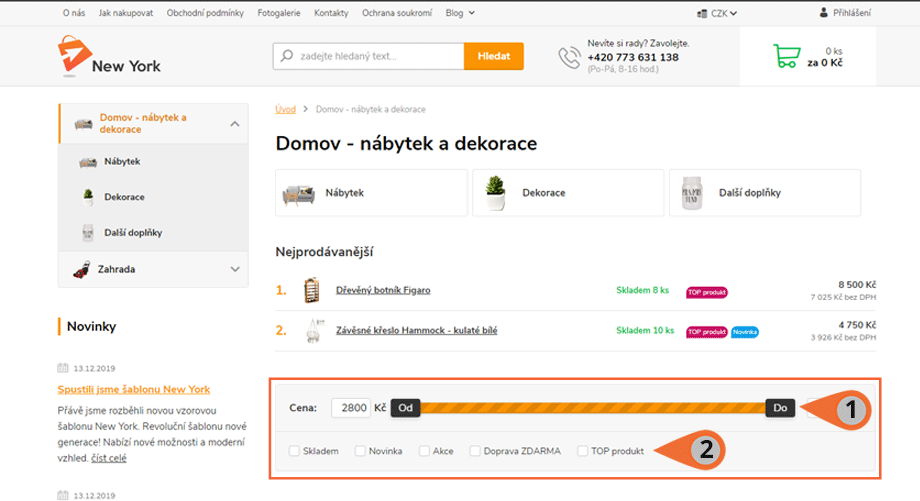
2.Filtrace pomocí parametrů
Představme si situaci, že prodáváte tři varianty botníku v barvě černá, bílá a transparent. Pomocí číselníků vytvoříte příslušné varianty a zákazníci tak mohou pomocí tlačítka Zvolit variantu přidat do košíku vytoužený produkt. Pokud ale chcete, aby se zákazníkům v příslušné kategorii zobrazilo také rozšířené pole pro filtrování (1 viz. obr. níže) a mohli tak pomocí těchto barev produkty filtrovat, musíte vytvořit příslušné parametry. Parametry je možné vytvářet manuálně, nebo při velkém počtu využít funkci Převod číselníků na parametry.
V této fázi je nutné si vysvětlit odlišnost mezi číselníky a parametry. Číselníky slouží k vytváření nových variant produktů např. různé barevné varianty, velikosti atd. V samostatných návodech naleznete informace jak vytvářet nové varianty produktů a jak tvořit a pracovat s číselníky. Je důležité si ale uvědomit, že pokud vytvoříte číselníky, z nich různé varianty produktů, ale nebudou k těmto číselníkům vytvořené příslušné parametry pro filtrování, bude možné filtrovat pouze pomocí ceny a štítků. Vytvoření číselníků a variant totiž automaticky neumožňuje ihned filtrovat. Pro vlastní filtraci je vždy nutné vytvořit příslušné parametry.
2. Aktivace a zobrazení filtrace
Aktivace filtrace
Filtraci můžeme zapnout v E-shop→Parametry→Filtrace aktivovat filtraci (4). Po aktivaci filtrace lze ihned využít filtraci dle ceny produktů pomocí posuvníku a filtraci na základě štítků viz výše. Pokud zaškrtnete systémové parametry (5), zobrazí se ve filtraci e-shopu hned pod cenovým posuvníkem (2 viz. obr. výše). Pokud máte další parametry (v továrním nastavení naleznete např. 9 ukázkových výrobce, materiál, hloubka, atd.), můžete tyto parametry individuálně aktivovat (6) a určit, zda-li budou viditelné (7) ihned, nebo po rozkliknutí.
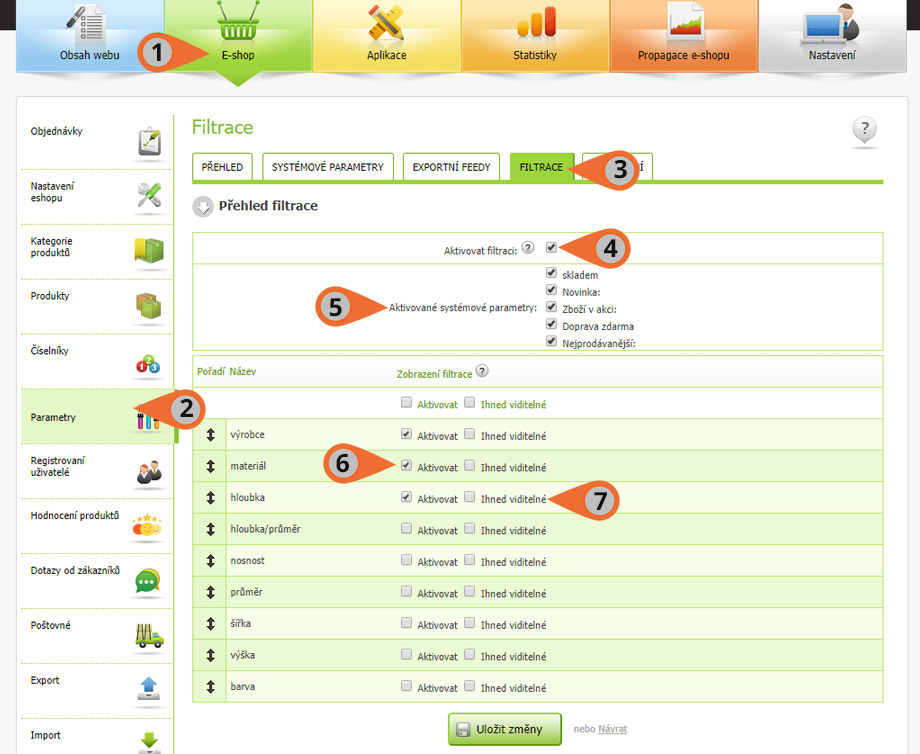
Zobrazení filtrace
- Skryté pole pro filtrování – Jestliže volbu ihned viditelné (7) ponecháte nezaškrtnutou, aktivované parametry (v naší ukázce výrobce, materiál, hloubka) zůstanou na e-shopu skryté pod rozbalovacím tlačítkem (1) viz níže. Zákazník je tedy ihned nevidí! To je vhodné v případě, že využíváte mnoho parametrů a pokud by pole pro filtrování zůstalo rozbalené, zbytečně by znepřehledňovalo rozložení stránky.
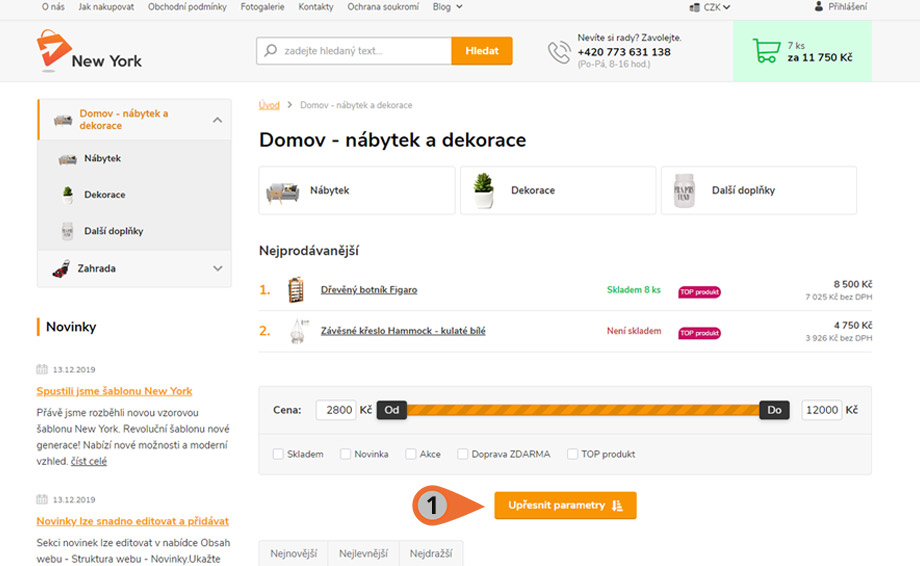
- Viditelné pole pro filtrování – Jestliže volbu ihned viditelné (7) zaškrtnete, aktivované parametry se zobrazí automaticky rozbalené (2) viz níže.
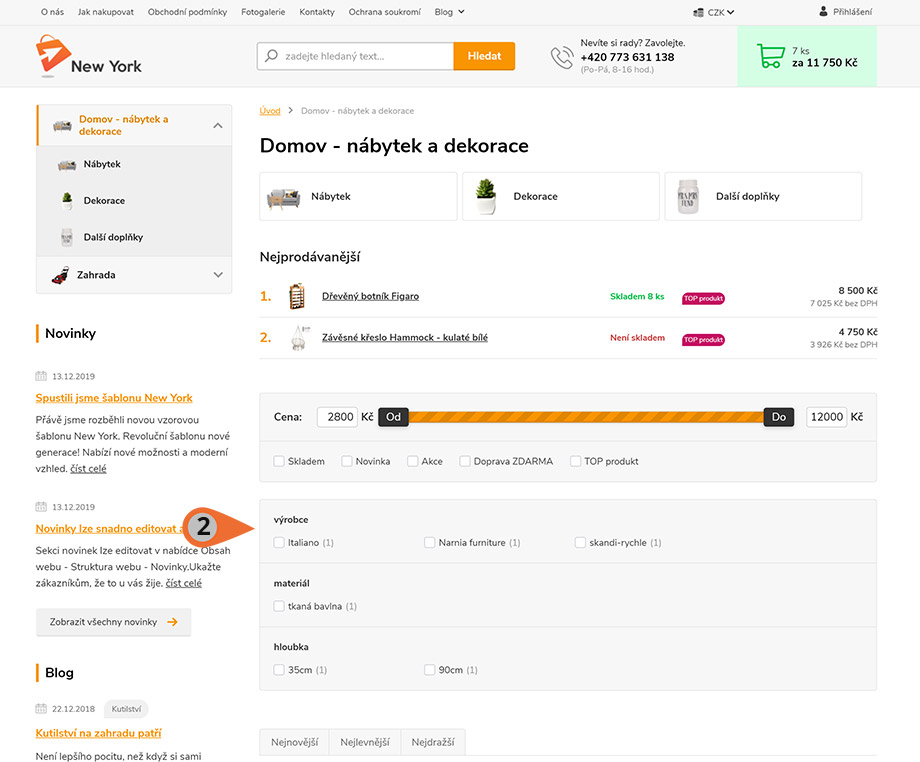
Odlišnost zobrazení na šablonách s horizontálním menu (aktuálně Milano)
Výše jsme vám ukázali filtraci na šabloně New York s vertikálním menu. Zobrazení filtrace na šabloně Milano s horizontálním menu se chová a vypadá trochu odlišně. První odlišností je, že se filtry zobrazují vlevo pod sebou viz obr. níže. Druhá odlišnost se týká viditelnosti, respektive rozbalení filtrů.
- Skryté pole pro filtrování – Jestliže volbu ihned viditelné (7 viz výše) ponecháte nezaškrtnutou, aktivované parametry (v naší ukázce výrobce, materiál, barva, velikost) zůstanou na e-shopu skryté pod rozbalovacím symbolem (1,2,3,4) viz níže.
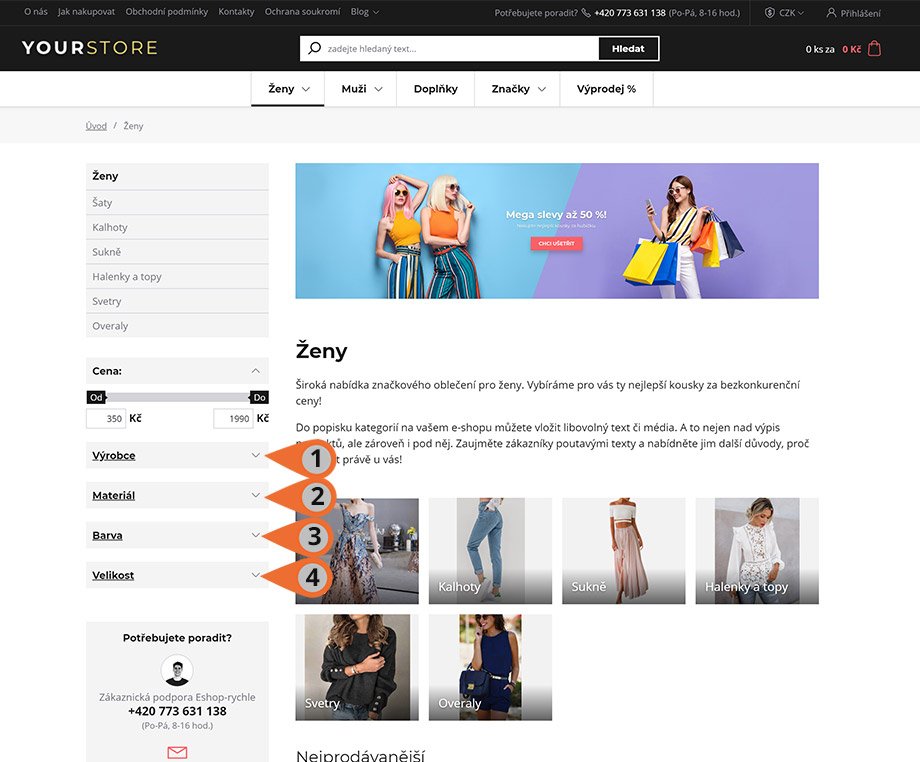
- Viditelné pole pro filtrování – Jestliže volbu ihned viditelné (7 viz výše) zaškrtnete, aktivované parametry se zobrazí automaticky rozbalené. Na naší ukázce jsou rozbalené Výrobce, Materiál, Velikost(1,2,3) viz níže a parametr Barva je skrytý.
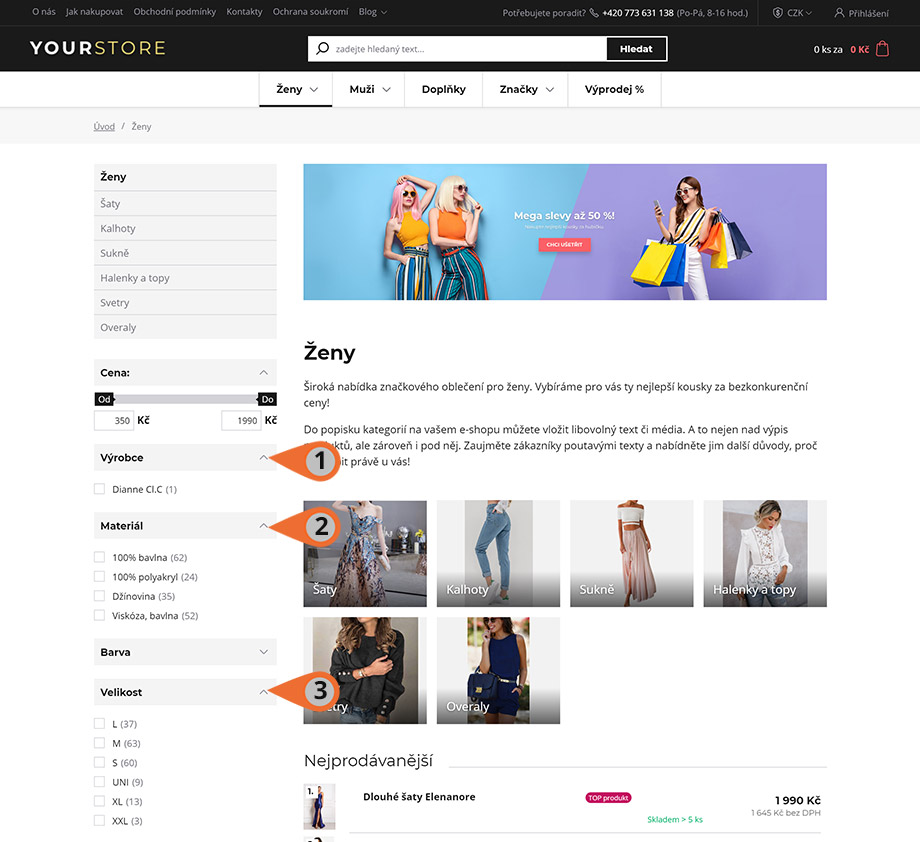
3. Tvorba a zobrazení parametrů
Přehled všech nastavených parametrů pro filtrování produktů najdete v sekci E-shop→Parametry→Přehled. Na obrázku níže vidíme nastaveno mnoho různých parametrů (hloubka, průměr, materiál, nosnost atd.) tak, jak jsme je pro vás připravili v továrním nastavení e-shopu. Parametrů si ale můžete nastavit neomezený počet. Více o nastavení parametrů.
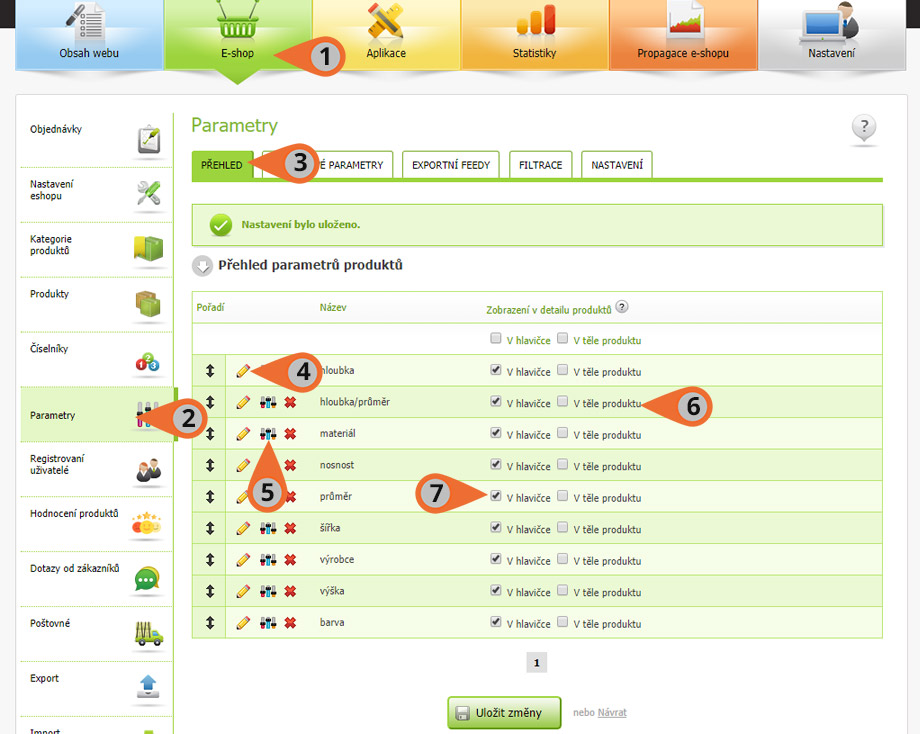
Název parametru lze upravovat pomocí symbolu tužky (4) a hodnoty lze rychle editovat pomocí symbolu posuvníků (5).
Zobrazení parametrů u produktů
Parametry nemusí sloužit jen k filtraci produktů. Lze je také využít k upřesnění popisu produktů. Můžete individuálně určit, jaké parametry se zákazníkům zobrazí a ve které části detailu produktu.
Pokud parametr zobrazíte v hlavičce (7 obr. výše) zobrazí se v detailu produktu na pozici viz. (8 obr. níže), pokud v těle produktu (6) zobrazí se v detailu produktu na pozici (9).
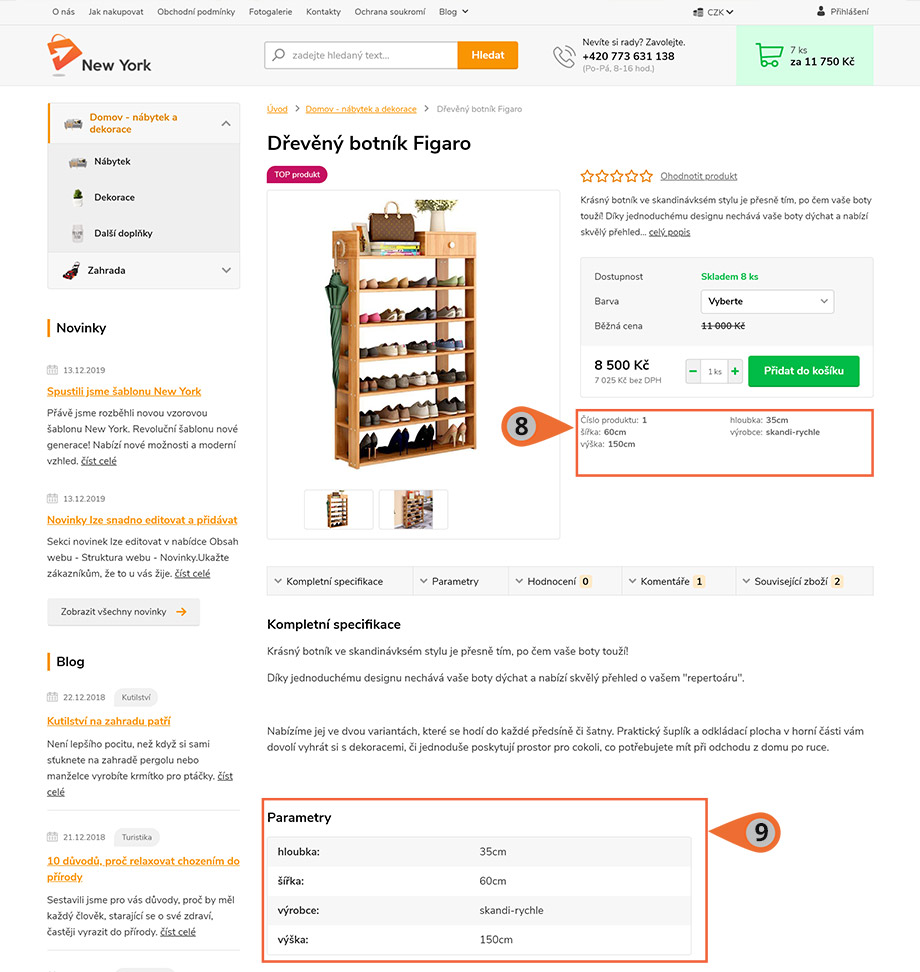
Základní editace parametrů
V továrním nastavení systém obsahuje několik nejčastěji používaných parametrů, jako jsou např. výrobce, materiál, velikost, výška, šířka apod., které naleznete v sekci E-shop→Parametry→Přehled. Představme si ale situaci, že budete chtít vytvořit vlastní parametry. Můžete vyrábět výrobky, které mají různé povrchové úpravy např. z bezbarvého laku, emailové barvy, oleje, nebo přírodní bez povrchové úpravy apod. Takové parametry, pomocí kterých budou moci zákazníci produkty filtrovat vytvoříte snadno.
Nejprve si vytvořte několik variant produktů pomocí symbolu (1). Prohlédnout existující varianty lze pomocí symbolu (2). Poté vstupte do nastavení každé varianty produktu (3) Eshop→Produkty. V naší ukázce vybereme Dřevěný botník Figaro. Jak vidíte, máme připravené tři varianty v různých barvách. Nyní každé variantě produktu nastavíme také parametr pro filtrování pomocí druhu povrchové úpravy.
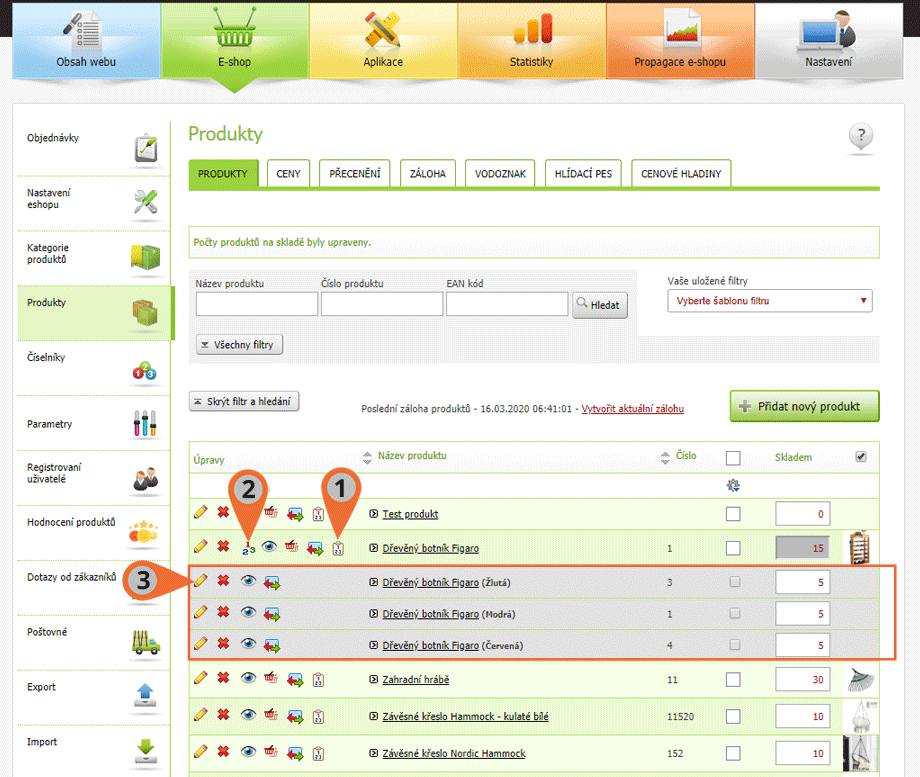
Otevřte nastavení produktu pomocí symbolu tužky. Běžte na záložku Parametry (1 níže) a do zadávacího pole zadejte název a hodnotu požadovaného parametru. V našem případě tedy Povrchová úprava a Lak. Celkem jsme vytvořili tři hodnoty pro parametr Povrchová úprava tedy Lak, Olej a Transparent bez laku. Ke každé variantě produktu přiřadíme jeden parametr a jednu hodnotu.
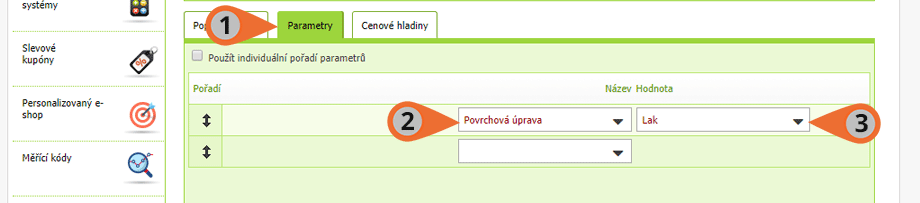
Následně vstupte do Přehledu parametrů. Zde uvidíte nově vzniklý parametr a můžete rychle editovat jeho hodnoty (4) a přiřadit, kde se má případně parametr také zobrazit v detailu produktu (5).
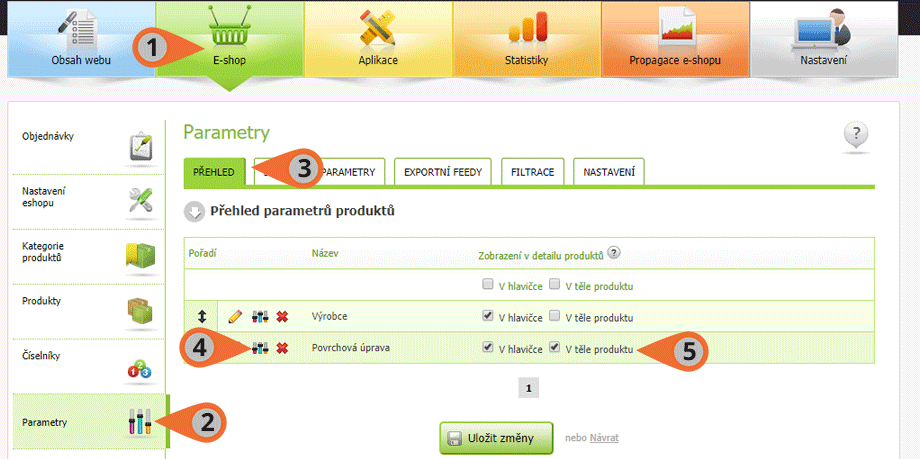
Poté pokračujte do nastavení Filtrace (3). Zde si můžete určit, zdali se parametr má zobrazit jako nabídka filtrace a zda-li má být ihned viditelná viz. návod výše.
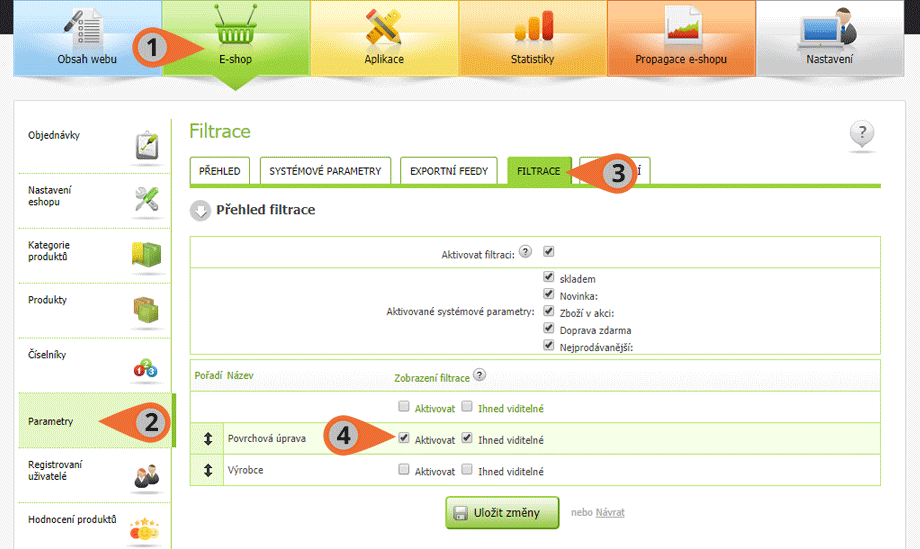
Poté se již v poli pro filtraci objeví nově vzniklé parametry (1) v naší ukázce Lak, Olej, Transparent bez laku.
Takto můžete vytvořit libovolný počet parametrů pro filtraci, které zákazníci mohou samozřejmě využívat i v různých kombinacích a výrazně tak zlepšit možnosti vyhledání produktů. Není přece nic horšího, než mít požadované produkty v nabídce, ale nakonec je zákazník nekoupí, protože jsou hluboko vnořené v kategoriích a zákazník je prostě nenajde!
Pořadí filtrů
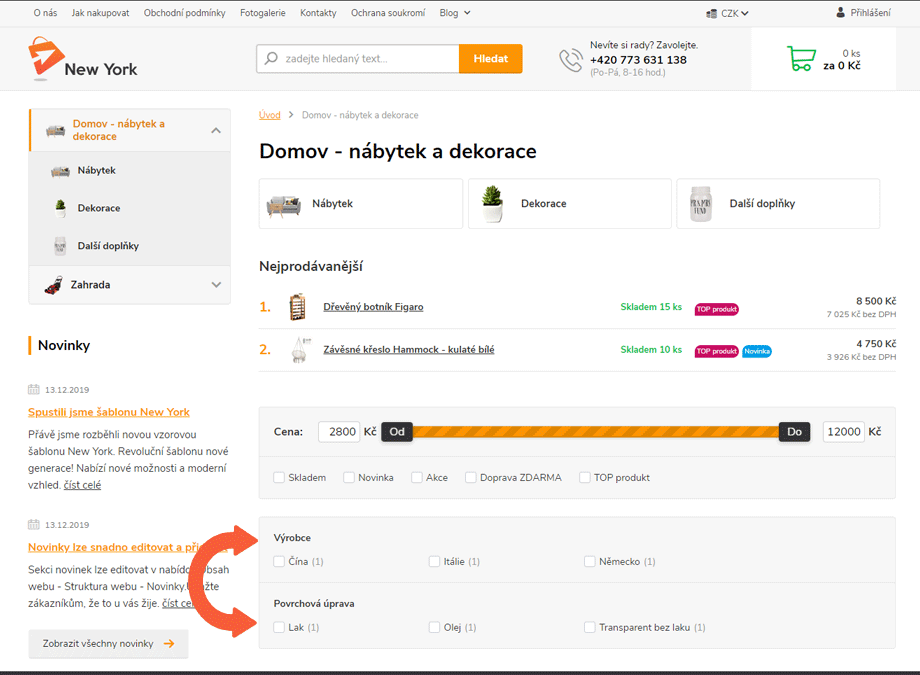
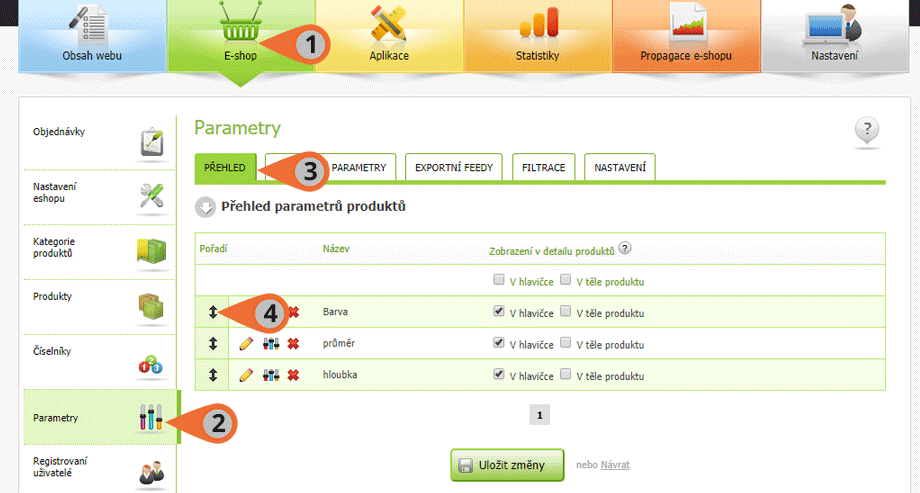
Individuální nastavení filtrů pro kategorie
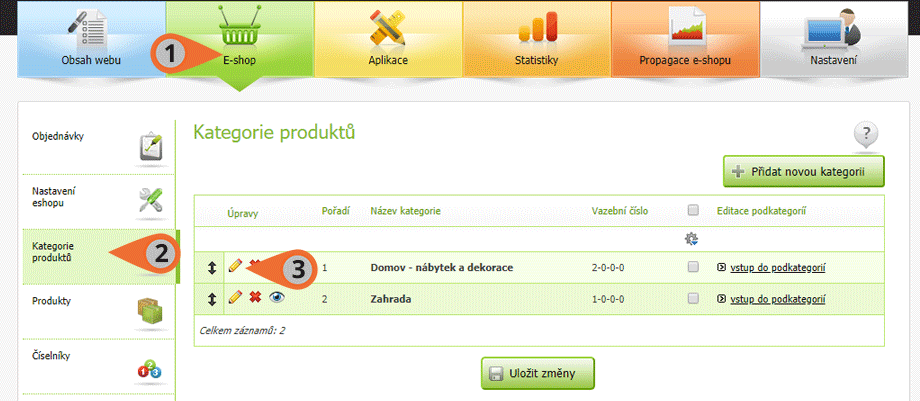
Poté rozbalte nabídku Pokročilé nastavení (5). Zde je velmi důležité aktivovat funkci Použít individuální nastavení filtrace pro tuto kategorii (6). Níže se zobrazí vaše aktuální parametry, které můžete v kategorii aktivovat.Tímto způsobem lze pro různé kategorie aktivovat různé parametry!
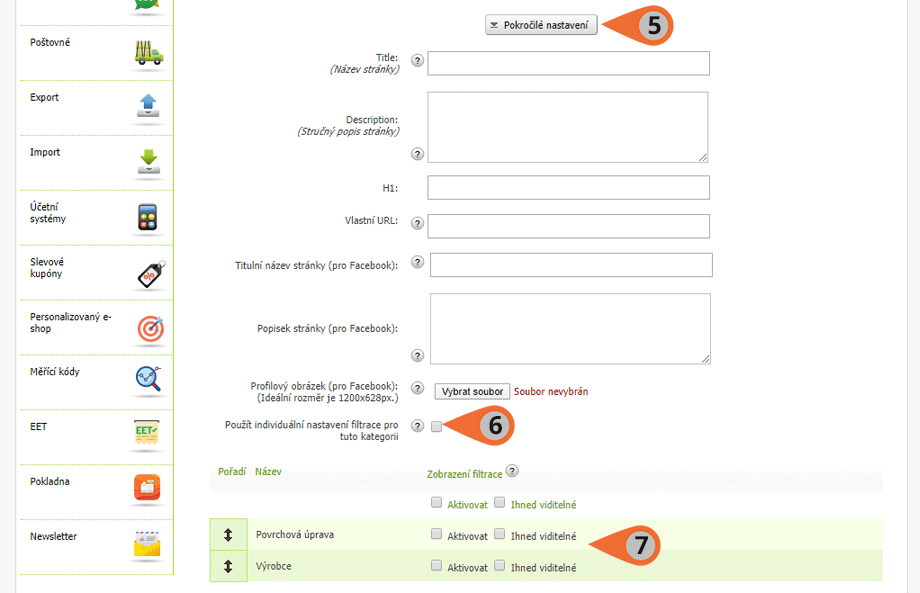
Hromadná úprava filtrů
Při velkém počtu parametrů pro filtrování může být nepraktické nastavovat parametry jednotlivě. Proto existuje funkce hromadná úprava. Vstupte do Eshop→Kategorie produktů, zvolte vámi požadovanou kategorii (3), dále symbol nastavení (4) a Upravit nastavení filtrace (5). Poté se objeví okno, kde můžete aktivovat a měnit zobrazení filtrace hromadně pro zvolené kategorie.
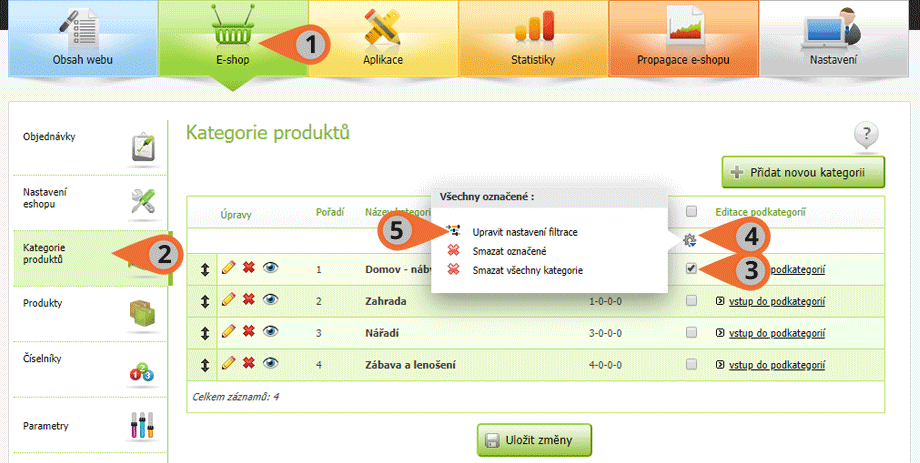
Náš tip, aneb rychlá tvorba parametrů
Z výše popsaného návodu je zřejmé, že mohou nastat situace, kdy jste vytvořili mnoho číselníků pro různé varianty produktů. Pokud byste chtěli použít i stejné parametry pro filtraci, bylo by nutné je vytvářet manuálně. V případě velkého počtu parametrů by to však znamenalo mnoho ruční práce. Proto systém nabízí užitečnou funkci Převod číselníků variant do parametrů (4).
Vstupte do Eshop→Parametry→Nastavení a zde vyberte Spustit. Systém poté automaticky převede číselníky variant produktů a vygeneruje parametry, které poté naleznete v přehledu parametrů. Pokud již bude u varianty produktu vytvořen parametr se stejným názvem, jako existující číselník, bude parametr přepsán.